工具/原料:
系统版本:win10
品牌型号:戴尔(DELL)Precision T7920
软件版本:口袋装机工具
方法/步骤:
一、u盘启动盘制作
1、将我们下载好的口袋装机工具打开,插入u盘,点击制作系统,点击开始制作。
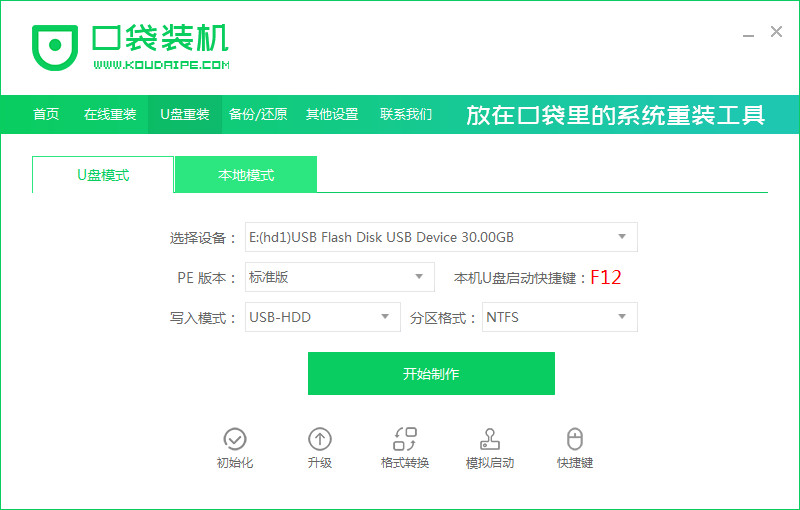
2、选择你需要制作系统版本,点击“开始制作”,进入下一步。
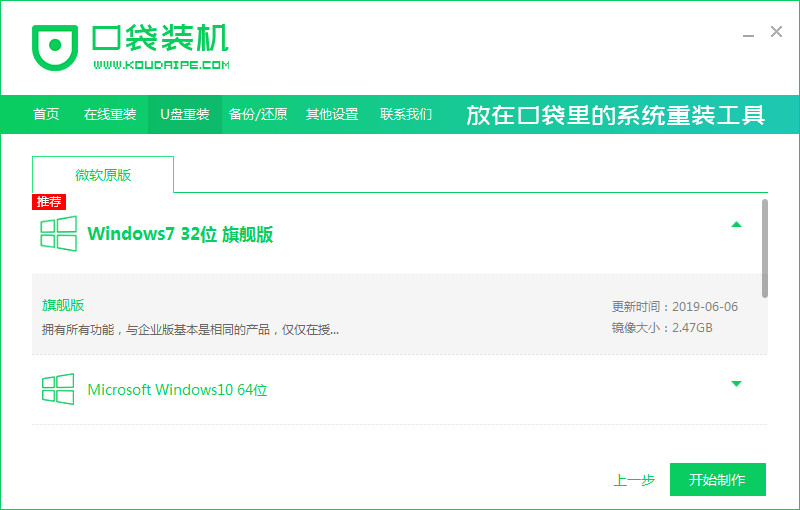
3、在制作启动u盘的时候,需要备份好重要资料。

4、开始下载口袋装机pe系统和系统镜像。

5、启动u盘制作成功,点击“取消”即可。

二、u盘启动电脑设置
1.电脑上启动进入u盘pe系统内,这样就可以打开装机工具进行新系统安装了。

2、大家可根据自己需要选择软件进行下载。
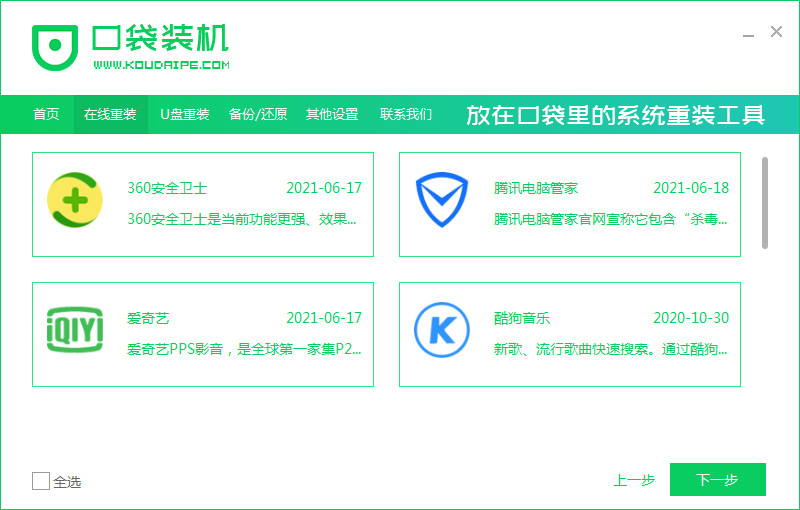
3、然后就是我们就耐心的等待系统镜像等资源的下载。

4、部署环境完成后,重启电脑。
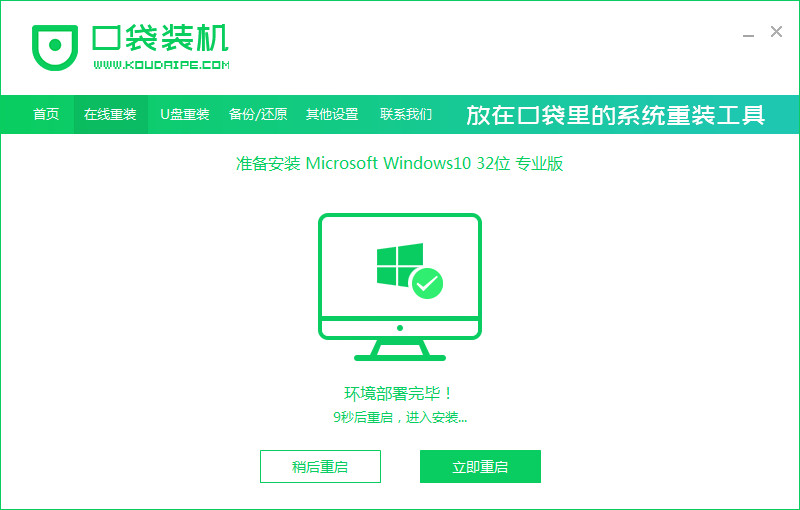
5、重启电脑系统后选择KouDai PE进入WindowsPE系统。
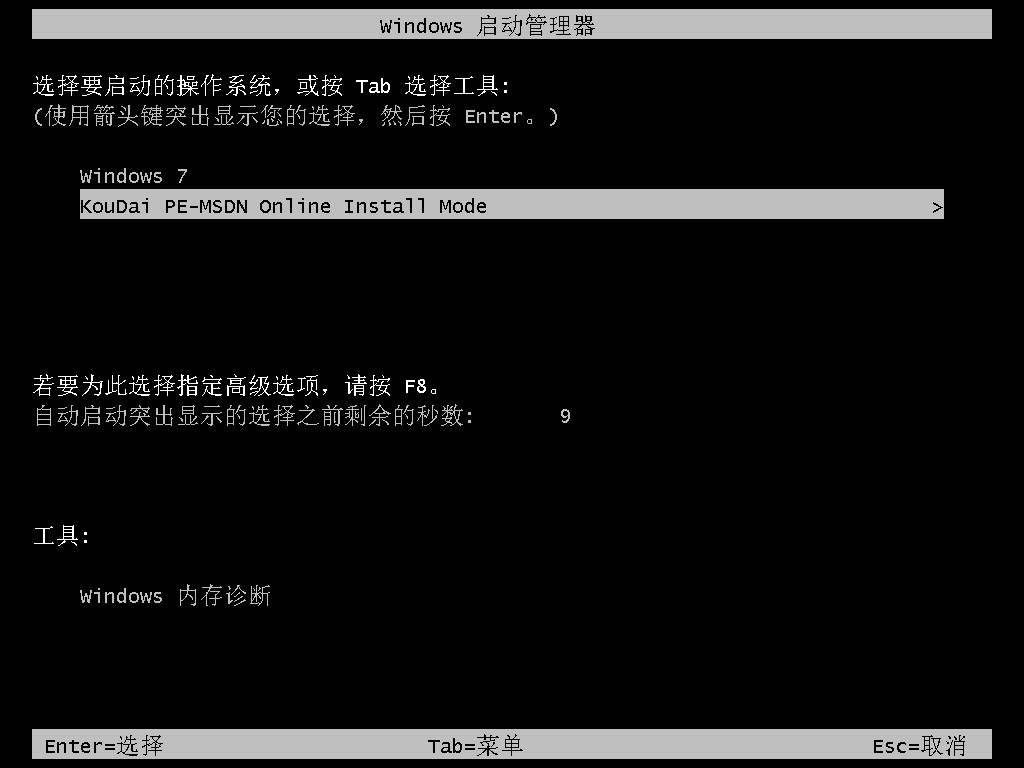
6、进入PE系统后会自动安装Windows系统。

7、等待安装完成我们点击立即重启。

8、重启之后根据安装Windows提示进行相关设置,最后重装系统win10的操作就完成啦。
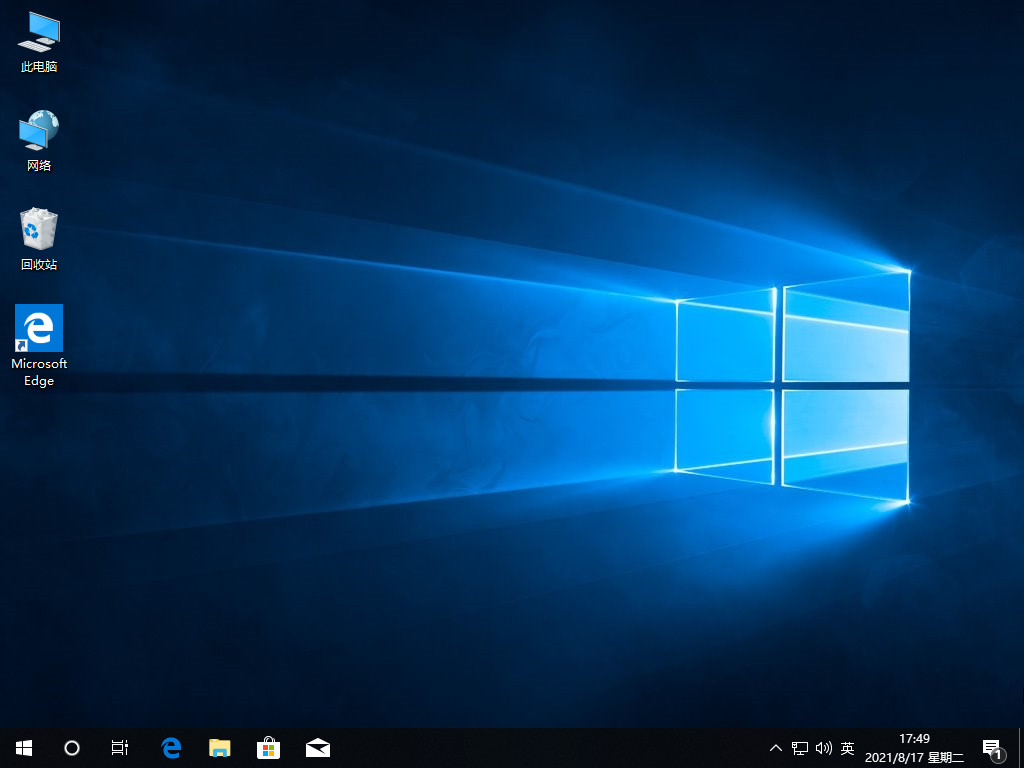
注意事项:我们要备份好u盘以及电脑上的重要文件,以防文件丢失。
总结:以上就是如何使用口袋装机工具重装win10的方法,希望对小伙伴们有所帮助。